Como verificar se sua placa gráfica é compatível com DirectX 12
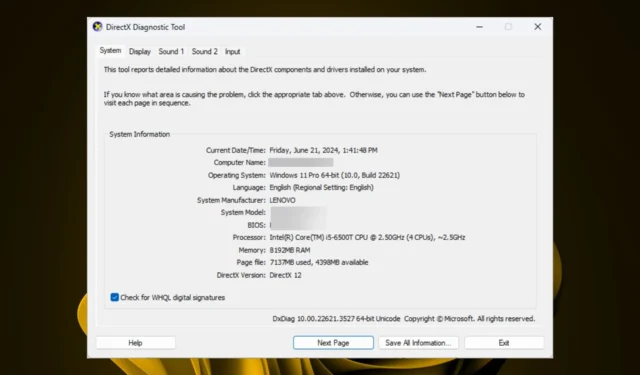
A maioria das pessoas associa a tecnologia DirectX 12 a jogos e, portanto, obter a versão mais recente também exigirá uma placa de vídeo compatível.
Embora sua finalidade vá além dos jogos, outras áreas, como edição de vídeo ou modelagem 3D, dependem muito da sua GPU, então, de qualquer forma, você ainda precisará de uma placa de vídeo potente e compatível.
Como posso verificar se minha placa gráfica é compatível com DirectX 12?
- Pressione as teclas Windows+ Rpara abrir o comando Executar .
- Digite diaxg na caixa de pesquisa e clique Enter em OK para iniciar a Ferramenta de Diagnóstico do DirectX .
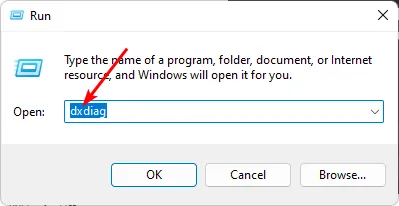
- Na janela da Ferramenta de Diagnóstico do DirectX que é aberta, navegue até a guia Sistema.
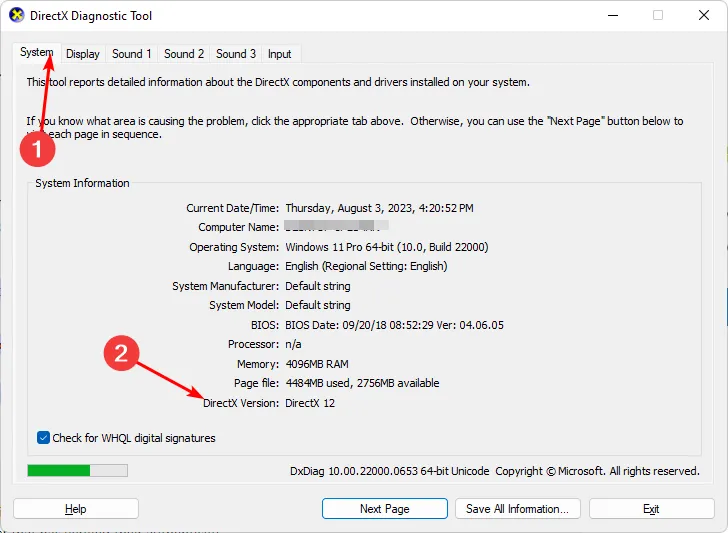
- Aqui, você pode ver qual versão do DirectX é suportada pelo seu PC em Informações do Sistema .
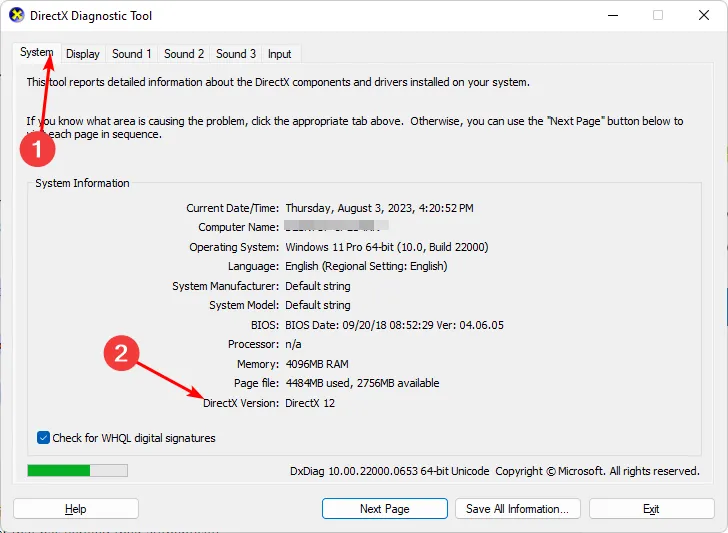
Além da ferramenta interna do Windows para verificar a compatibilidade, você também pode usar uma ferramenta de informações e diagnósticos da GPU que não apenas exibe essas informações, mas também vem com recursos mais avançados que podem ajudar a solucionar problemas com sua placa de vídeo.
Como faço para que minha placa de vídeo suporte o DirectX 12?
1. Reinstale seus drivers offline
- Use nosso artigo sobre como baixar drivers offline, de preferência aquele em que você baixa e copia os drivers para um disco rígido USB.
- Desconecte seu PC da Internet.
- Pressione a Windows tecla, digite Gerenciador de Dispositivos na barra de pesquisa e clique em Abrir.

- Navegue até a seção Driver de vídeo , localize o driver da placa gráfica, clique com o botão direito e selecione Desinstalar dispositivo.
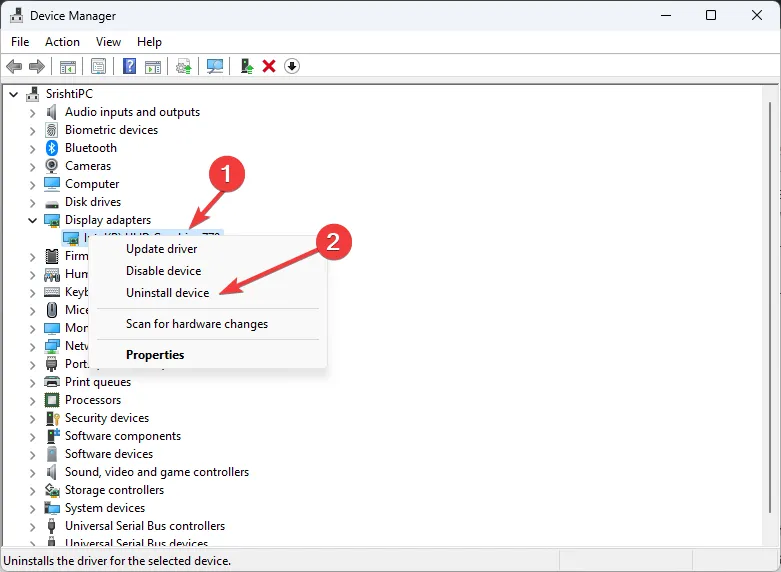
- Repita este passo para os drivers de processadores e chipsets também. Lembre-se de não reiniciar seu PC quando solicitado.
- Agora reinicie no modo BIOS.
- Prossiga com a atualização do BIOS do seu PC.
- Em seguida, instale os drivers correspondentes salvos na unidade USB conforme desinstalados na etapa 4.
2. Habilitar aceleração de hardware
- Pressione a Windows tecla e selecione Configurações.
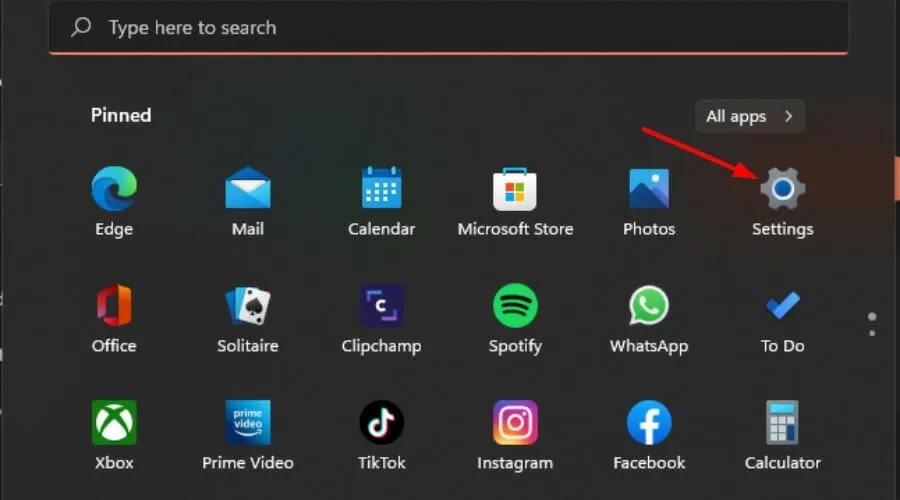
- Clique em Sistema no painel esquerdo e depois em Exibir no painel direito.
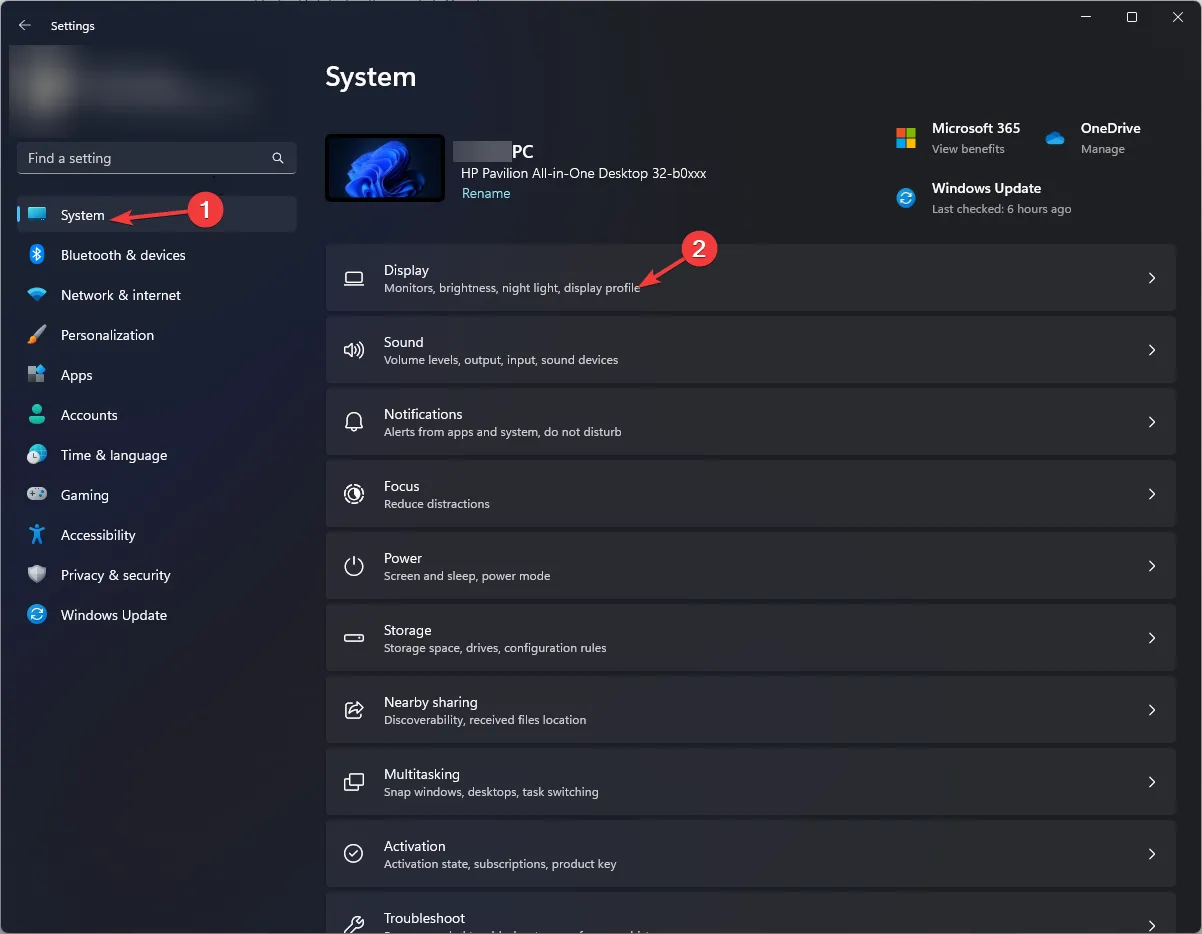
- Role para baixo e selecione Gráficos .
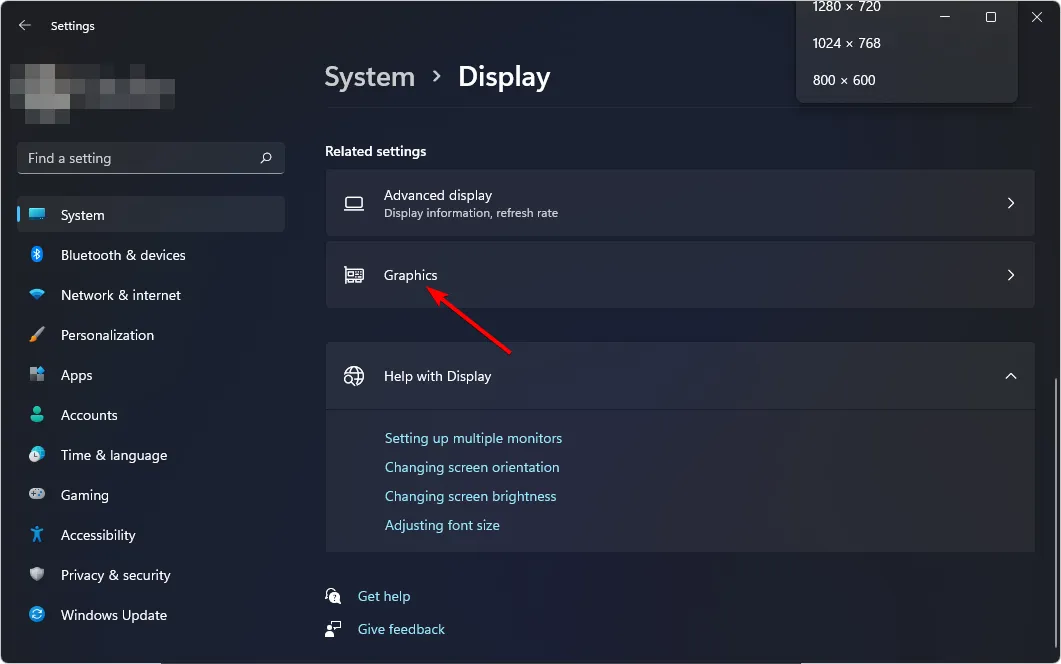
- Selecione a opção Alterar configurações gráficas padrão.
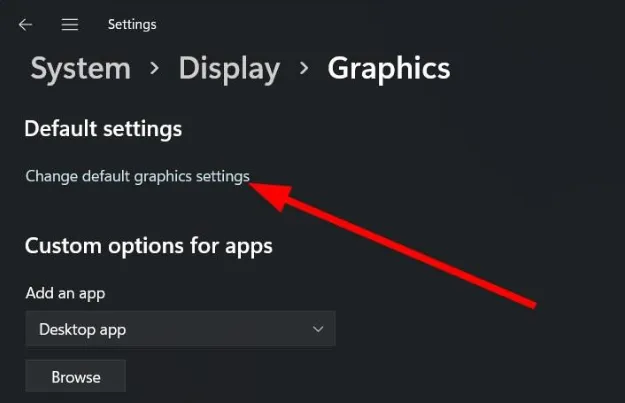
- Agora, ative a opção Agendamento de GPU acelerado por hardware .
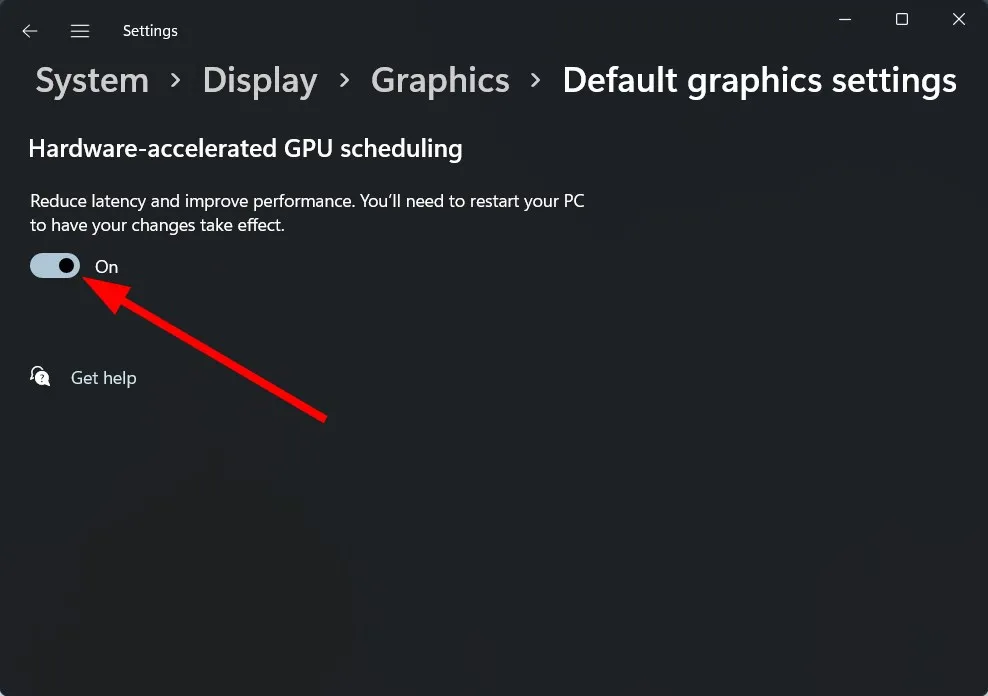
3. Desative sua GPU integrada
- Clique no ícone do Menu Iniciar, digite Gerenciador de Dispositivos na barra de pesquisa e clique em Abrir.
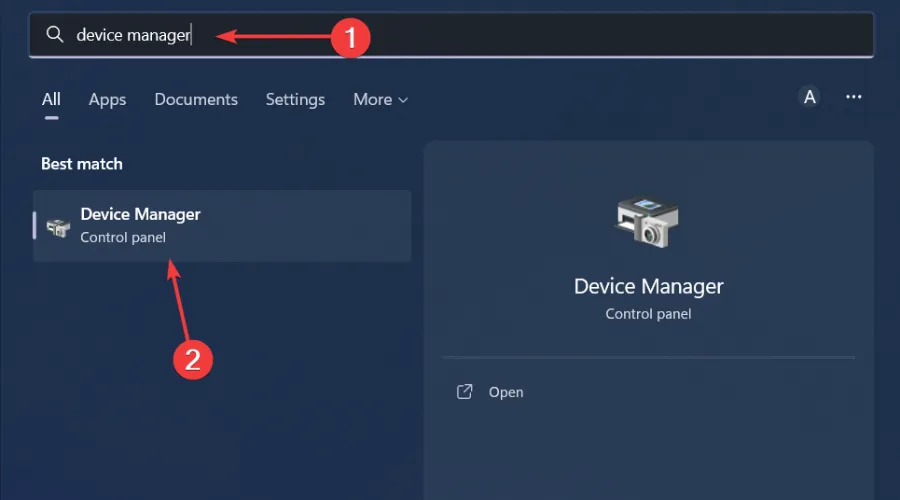
- Navegue até Adaptadores de vídeo para expandir, clique com o botão direito do mouse na sua placa gráfica e selecione Desativar dispositivo.
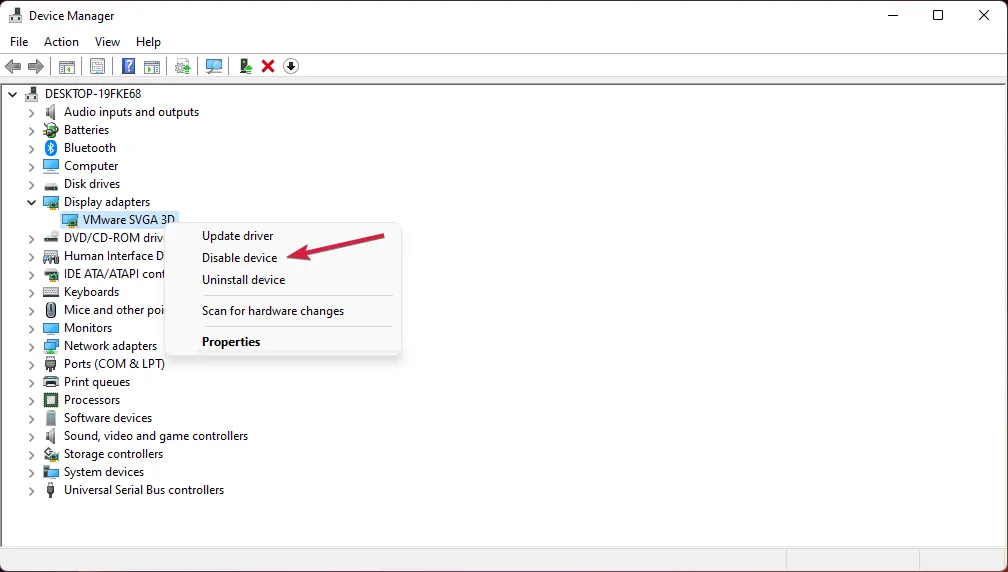
- Em seguida, inicie o painel de controle dedicado da sua placa de vídeo (neste caso, o Painel de Controle da Nvidia).
- Selecione Gerenciar configurações 3D no painel de navegação à esquerda.
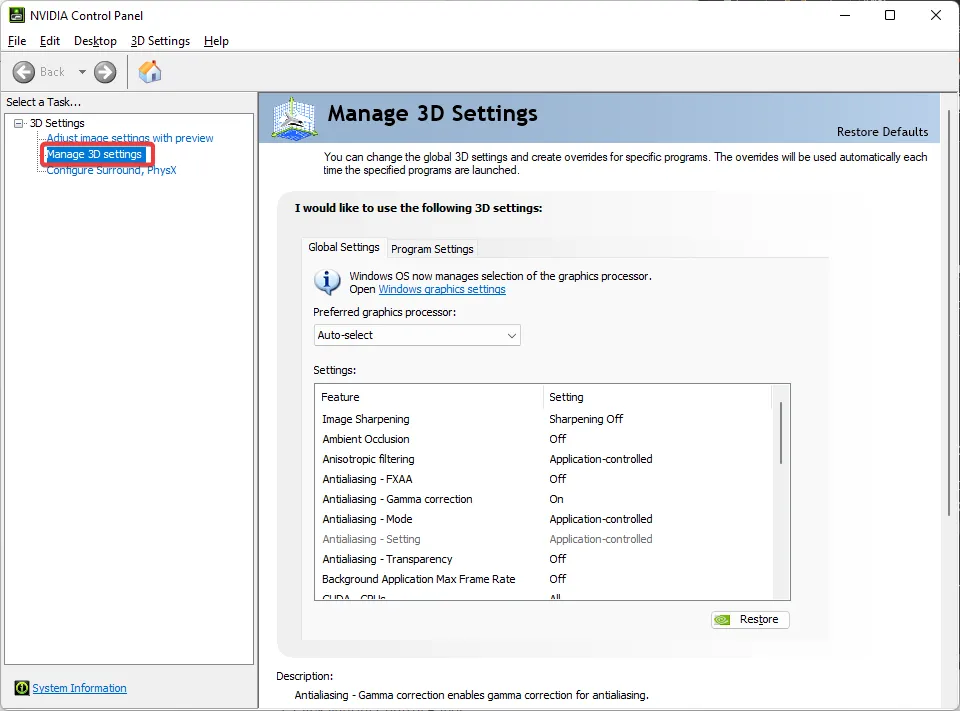
- Escolha um processador NVIDIA de alto desempenho no menu suspenso Processador gráfico preferido .
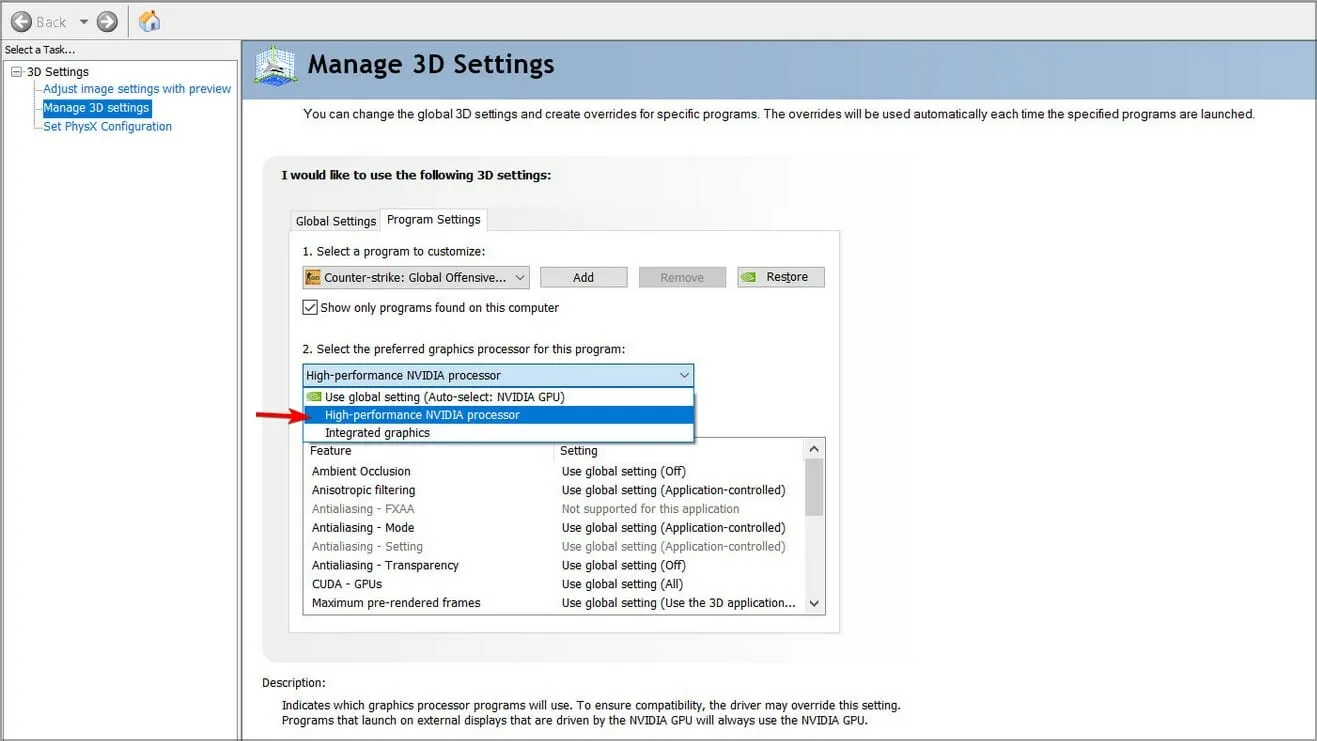
Infelizmente, o DirectX 12 é suportado em versões mais recentes do Windows e em placas gráficas modernas, mas com um pequeno ajuste, você pode forçá-lo a suportar a tecnologia.
Embora possa funcionar, você pode ter alguns problemas. Pode haver suporte limitado e alguns recursos do DirectX 12 podem não funcionar, degradando o desempenho geral. No entanto, você sempre pode atualizar sua placa de vídeo para uma que suporte e seja compatível com o DirectX 12.
Dicas adicionais ao escolher uma placa gráfica compatível com DirectX 12
- Desempenho – Embora as restrições orçamentárias tenham um papel enorme aqui, as placas de vídeo mais novas que foram fabricadas para suportar DirectX12 não são baratas. No entanto, elas são eficientes porque têm menos sobrecargas de CPU. Então, se você puder obter um HDD de segunda mão, também poderá fazer o mesmo com uma GPU.
- Memória e VRAM – Obter uma placa de vídeo compatível deve ser acompanhado de recursos suficientes. Você vai lidar com altas resoluções ao jogar, então precisará de tanta memória quanto possível para evitar um erro de memória insuficiente.
- PSU – Sua GPU obviamente estará lidando com tarefas que exigem muitos recursos e isso pode levar seu sistema de resfriamento ao limite. Sua unidade de fonte de alimentação precisa fornecer fornecimento de energia estável o tempo todo e o software de teste de PSU pode ajudar você a manter isso sob controle.
- Núcleos de CPU – O DirectX 12 foi projetado para sistemas com múltiplas GPUs, portanto, ter um sistema multinúcleo também ajuda a reduzir a carga sobre núcleos individuais e a melhorar o desempenho geral.
O DirectX 12 é a tecnologia mais recente, com variações mais modernas, como o DirectX 12 Ultimate, mas outras versões mais antigas também são úteis, especialmente se você quiser jogar jogos mais antigos que não foram atualizados há anos e não são compatíveis com tecnologias mais recentes.
Se você estiver em conflito sobre qual versão usar, temos um artigo detalhado sobre a comparação DirectX 11 vs DirectX 12, bem como seus benefícios. Caso enfrente algum problema, você pode reinstalar o DirectX e ver se seu desempenho melhora.
Você verificou se sua placa de vídeo é compatível com DirectX 12? Se não, use nossas dicas acima ao comprar uma nova e nos conte como ela funciona.



Deixe um comentário